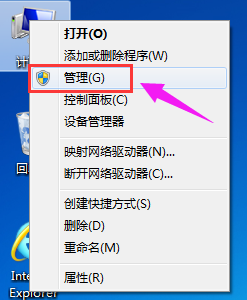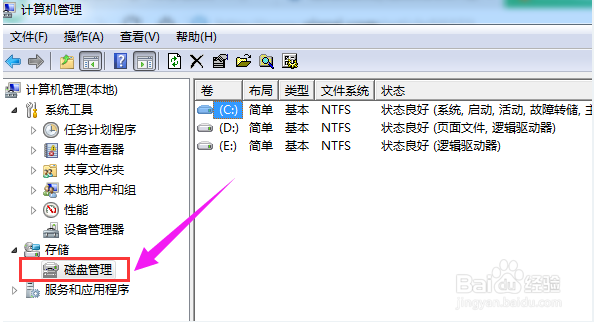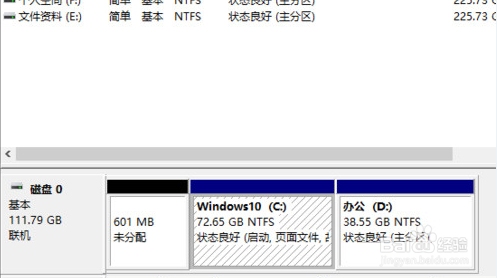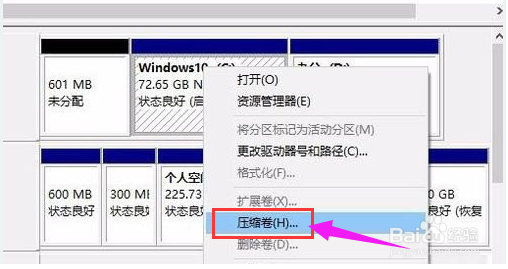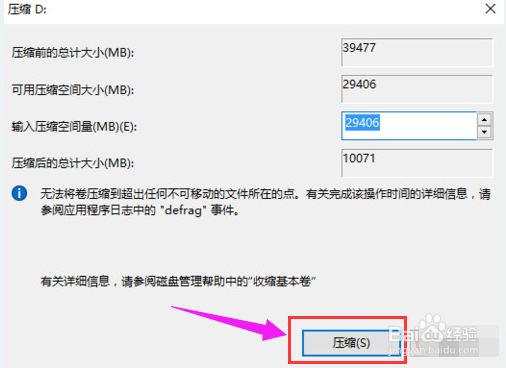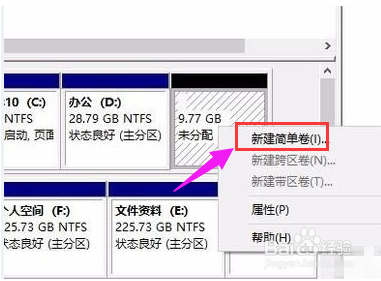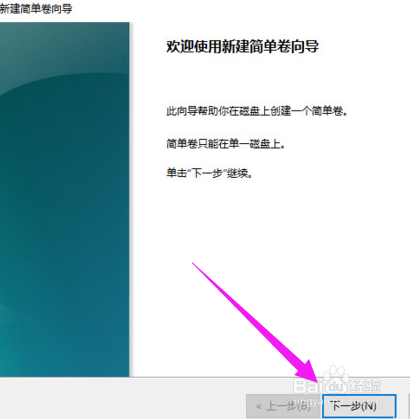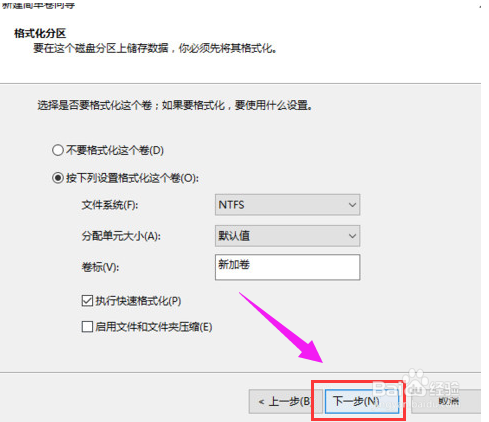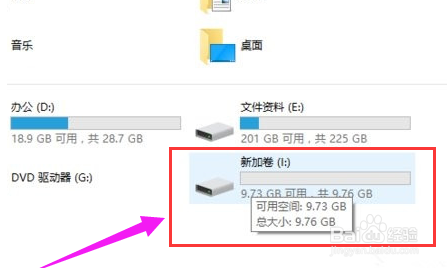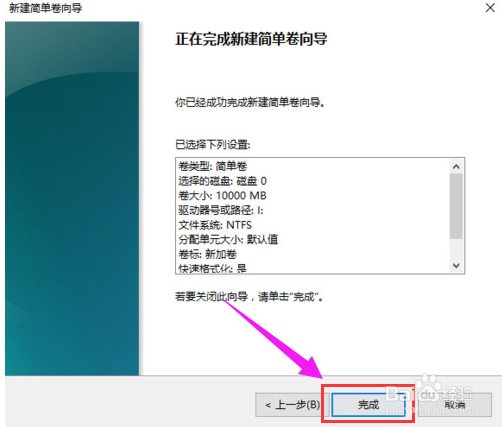电脑重装系统后硬盘如何分区
1、右键点击“我的电脑”,然后选择“管理”。
2、弹出的窗口中,选择“磁盘管理”。
3、在窗口的右下边可以看到磁盘,选择要分区的磁盘,右键点击。
4、然后选择“压缩卷”。
5、系统会计算出可以压缩空间,输入你需要压缩空间,然后点击:压缩。
6、压缩完成后,会看到一个未分配的分区,右键点击,选择“新建简单卷”。
7、点击“下一步”。
8、再点击“下一步”。
9、为新建的简单卷选择磁盘的格式,一般选择“NTFS”就好了,继续点击下一步。
10、可以在我的电脑看到新建的分区了。
11、点击完成。
声明:本网站引用、摘录或转载内容仅供网站访问者交流或参考,不代表本站立场,如存在版权或非法内容,请联系站长删除,联系邮箱:site.kefu@qq.com。
阅读量:91
阅读量:95
阅读量:60
阅读量:63
阅读量:63